内容介绍
谷歌浏览器怎么收藏常用网址?谷歌浏览器能够为用户提供纯净、安全并且问的浏览环境,我们在浏览器里可以把经常访问的网页加入收藏夹,这样下次就可以快速打开了,谷歌浏览器里也有收藏功能,不少新手用户还不清楚如何将经常访问的网址进行收藏。本篇文章就给大家详细介绍谷歌浏览器收藏常用网址具体流程,感兴趣的朋友千万不要错过了。

谷歌浏览器收藏常用网址具体流程
1、双击打开电脑上的谷歌浏览器,点击进入需要收藏的网页,如下图所示。
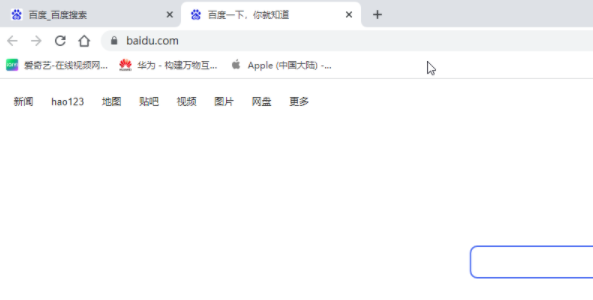
2、在右上方地址栏点击如图所示的五角星图标,在展开的选项中点击设置名称,点击“更多”按钮,如下图所示。
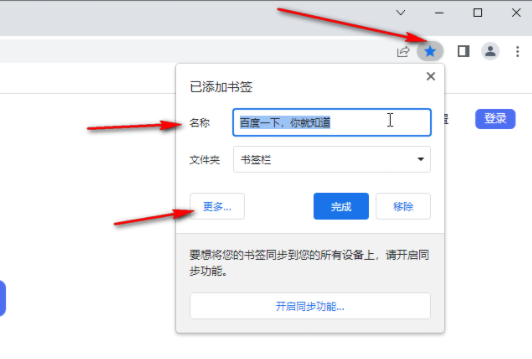
3、然后在打开的窗口中可以设置该网页的保存文件夹,我们可以点击“新建文件夹”后存放到新建的文件夹中,然后点击“保存”,如下图所示。
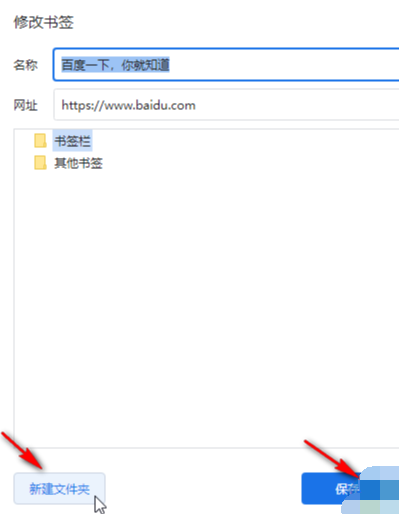
4、就可以在界面上方看到收藏的网页了,后续在其他任意网页中只需要点击一下收藏的网页,就可以快速打开该网页了,如下图所示。
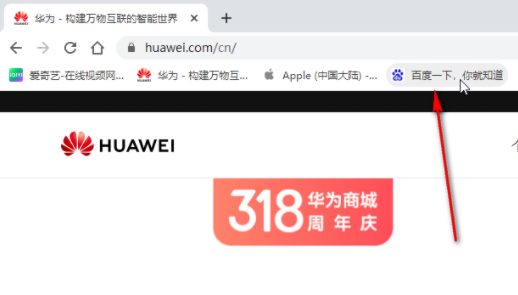
5、后续再次点击五角星图标后还可以删除收藏状态,如下图所示。
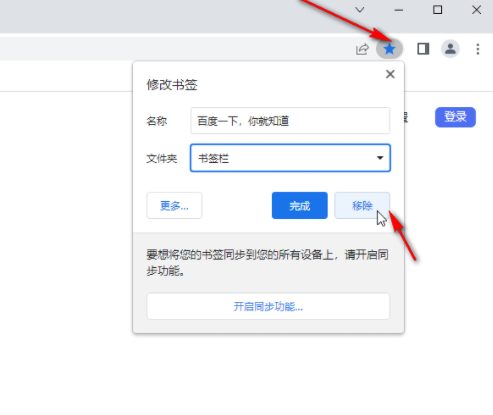
上述就是【谷歌浏览器怎么收藏常用网址?谷歌浏览器收藏常用网址具体流程】的内容啦,更多精彩教程,敬请关注本站!
继续阅读
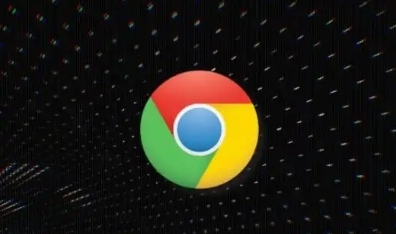
Chrome浏览器硬件安全密钥云同步方案,保障用户密钥的安全同步,增强隐私保护和数据加密安全。
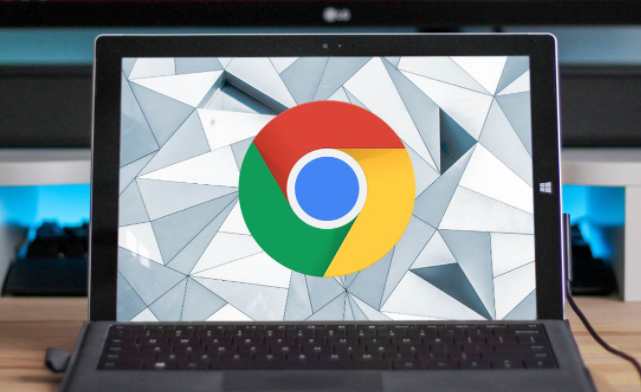
谷歌浏览器的纳米级网页渲染精度为医疗影像应用提供了更高的渲染质量,帮助医生更精确地分析医学影像。本文将介绍这一技术如何在医疗领域提升网页显示精度。
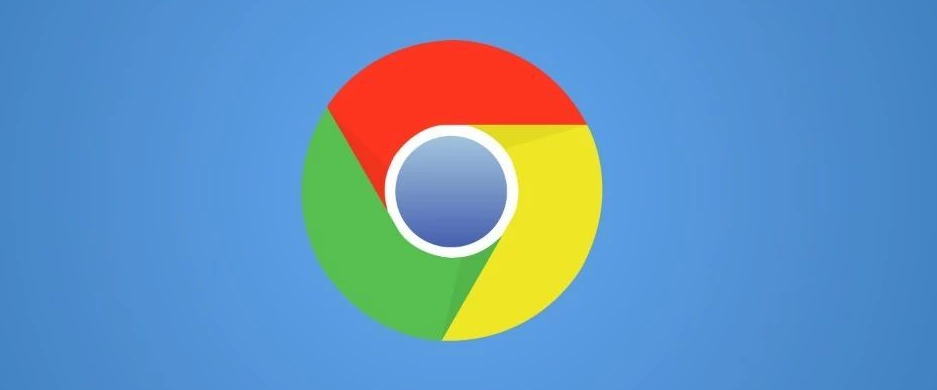
谷歌浏览器通过增强浏览器扩展功能,提升了浏览器的功能性。开发者可以创建和使用更多自定义插件,扩展浏览器的功能,满足不同需求,提升用户和开发者的整体体验,增加浏览器的个性化和灵活性。
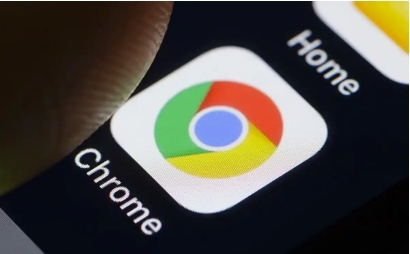
设置Chrome浏览器为安卓设备的默认浏览器,轻松管理所有浏览活动,优化浏览体验。

探索如何在谷歌浏览器中启用密码同步选项,方便跨设备管理密码,提升密码的安全性和便捷性,保障个人信息安全。
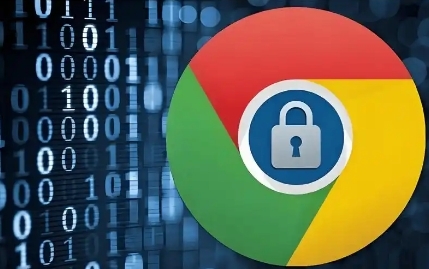
在Chrome浏览器中启用智能卡支持,增加金融网站或银行服务的安全性。保障用户的支付安全和身份认证,提升在线服务的安全性。










